تكبير حجم الرسائل : مايكروسوفت Exchange 2013
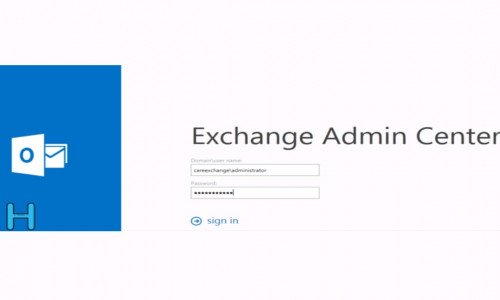
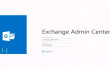
تكبير حجم الرسائل هي إحدى الوسائل التي توفرها أداة Exchange ecp وغالبا ما يتطرق الأدمن إلى زيادة سعة استقبال وارسال الرسائل تحت خوادم البريد من مايكروسوفت.
تتوفر خاصية تكبير حجم الرسائل في كل من Exchange 2013 و 2016 وأيضا السحابة Azure. و بالتالي يسهل على المستخدمين استقبال أحجام مختلفة من رسائل البريد الإلكتروني.
في هذه المقالة نقدم لك عزيزي القارئ سطور قليلة تحتوي على طرق خاصة في تكبير حجم الرسائل من مايكروسوفت Exchange. وعلى هذا الضوء توفر لك مايكروسوفت طريقتين لهذه المهمة وهما:
- عن طريق الوصول إلى صفحة ecp.
- من خلال أداة Power shell.
نلاحظ عزيزي القارئ بأن كلتا الطريقتين هي جائزة في الحصول على نتيجة واحدة وهي تكبير حجم الرسائل. ولكي لا يتم الخلط في مهام Exchange الأخرى , فإن تكبير مساحة الارسال والاستقبال لا علاقة لها بتاتا في تكبير حجم البريد الإلكتروني.
تكبير حجم الرسائل عبر ECP
يبدو الاختصار ECP واضحا جليا من ثلاث كلمات وهم Exchange Control Panel وهي الجزء الذي يعرض أدوات خادم البريد عبر منفذ الويب 25 أو 587. بحسب دور كل منهما في تشفير استلام رسائل البريد.
لهذا قد نتطرق إلى ذكر هذه الطريقة مع الصور بسبب أنها سهلة ولربما تناسب غالبية الأدمن ومطوري الشبكة.
بعد أن وصلت إلى هذه السطور عزيزي القارئ ندعوك الآن إلى الدخول إلى صفحة خادم البريد Exchange وفقا للإصدار الذي تحمله مؤسستك على الشبكة. بالتالي يصح استخدام هذه الطريقة في شتى خوادم البريد من مايكروسوفت , باستثناء الإصدارات 2007 و 2010 بحكم قلة استخدامهما في الوقت الحالي.
طريقة أولى
- نبدأ الآن بطريقة الويب وهي الدخول الى صفحة ECP الأدمن كما في الصورة:

- بعد ذلك نذهب إلى mail flow الموجود على الشريط الجانبي الأيسر:
عند فتح خانة mail flow سوف تلاحظ بأن هناك شريط علوي قياسي يظهر , على سبيل المثال , نحن نقوم بإجراء تغيير على خانة Receive connectors الآن والتي تتمثل بإعدادات الرسائل المستقبلة.
في حال كنت تستقبل رسائل البريد الإلكتروني من كافة الجهات دون تشفير وتقييد لتلقي الرسائل فإن خيار Default Frontend هو ما يهمنا في هذه الصورة , بالتالي نقوم بالضغط مرتين عليه لتظهر لنا شاشة أخرى فرعية.
- نترك كافة الخيارات كما هي ومع اختيار general نمرر العجلة للأسفل ريثما نجد خيار Maximum receive message size.
اختيار الحجم المناسب
يعتمد تكبير حجم الرسائل بالدرجة الأولى على نوع الرسائل التي يتلقاها خادم البريد Exchange , على سبيل المثال , في حال كنت تستقبل ملفات ميديا بشكل كبير يفضل تكبير حجم استلام الرسائل فوق 50 ميجابايت.
من عيوب تكبير حجم استلام الرسائل هو زيادة حجم قواعد البيانات في خادم Exchange وأيضا المعالجة البطيئة للبيانات في كل مرة يتم تلقي رسالة بريد.
- ينطبق الأمر في تغيير الحجم على عمليات الإرسال أيضا , حيث يمكنك اختيار send connectors كما في الصورة التالية:
عند النقر مرتين على Internet في الحالة الخاصة بنا سوف تظهر لك صفحة فرعية وفي خانة Maximum send message size يمكنك تعيين الحجم الجديد للرسائل المرسلة.
ولربما تجد بعد الإختلافات في صفحة send connectors الخاصة بخادمك مثل بروتوكول default frontend أو Client. وبالتالي يتعين تغيير حجم الاستلام وفقا لما يعمل عليه خادمك.
تكبير حجم الرسائل بواسطة shell
تعتبر هذه هي الطريقة الأسهل والأكثر شيوعا في حال تعذر عليك الوصول لصفحة الويب ECP. وهي أوامر ويندوز المتعارف عليها تحت أداة التطوير Powershell. يمكنك التحكم في تكبير حجم الرسائل بواسطتها.
في حال لم تفلح في التعديل عبر الويب فإن هذه الطريقة هي الأفضل والأسرع , ولربما أفضل بمراحل من خلال التحدث مع الخادم دون استخدام طلبات server side البطيئة من قبل مايكروسوفت.
طريقة ثانية
- نقوم بفتح شاشة Power shell من داخل الخادم Exchange 2013.
- نقوم بوضع قصاصة الأمر التالية للكشف عن الحجم الحالي لإرسال واستقبال الرسائل:
//check current message size
Get-TransportConfig | ft MaxSendSize,MaxReceiveSize
- قم بتجاهل التعليقات وانسخ الأمر مباشرة إلى شاشة الكونسول (التعليقات للتوضيح فقط).
- نقوم بالاستعلام عن بروتوكولات الإتصال المتاحة عبر الأمر التالي:
//check receivers
Get-ReceiverConnector | Name,MaxMessageSize
- الآن وبعد الأمرين السابقين وهما فئة اختيارية وليست أساسية يمكنك اختيار الحجم المناسب وتكبير حجم الرسائل لكل من جهة المرسل والمستقبل عبر القصاصة التالية:
//increase message size
Set-TransportConfig -MaxSendSize 50mb -MaxReceiveSize 50mb
وقت النشر : 2023-04-27 21:11:58 ·








